HL-5370DW/HL-5370DWT
Preguntas frecuentes y Solución de problemas |
Configurar la máquina Brother para una red inalámbrica utilizando el modo inalámbrico automático (SecureEasySetup™, Wi-Fi Protected Setup o AOSS™)
IMPORTANTE:
Si previamente ha ajustado las configuraciones inalámbricas de la máquina, entonces debe restaurar las configuraciones de la red (LAN) antes de poder ajustar las configuraciones inalámbricas una vez más. Haga clic aquí para ver cómo restaurar las configuraciones de la máquina a las predeterminadas de fábrica.
Si tiene un punto de acceso o enrutador WLAN compatible con SecureEasySetup™, WPS (Wi-Fi Protected Setup) o AOSS™ (AirStation One-Touch Secure System), usted puede fácilmente conectar su máquina Brother a su red inalámbrica como se muestra a continuación.
Para utilizar SecureEasySetup™, WPS o AOSS™, su enrutador o punto de acceso WLAN debe ser compatible con SecureEasySetup™, WPS o AOSS™. Confirme que su enrutador o punto de acceso WLAN tenga el símbolo SecureEasySetup™, WPS o AOSS™ según se muestra a continuación. Para más información, refiérase a las instrucciones suministradas con su enrutador o punto de acceso.
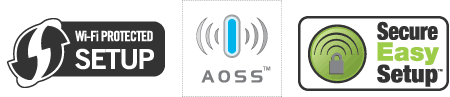
PASO I: Ajustar las configuraciones inalámbricas
-
Coloque la máquina Brother dentro del rango de su enrutador o punto de acceso SecureEasySetup™, WPS o AOSS™.
El rango podría variar dependiendo de su entorno. Consulte las instrucciones suministradas con su enrutador o punto de acceso.
-
Asegúrese que el cable de electricidad de la máquina esté conectado.
-
Encienda la máquina y espere a que se encuentre en el estado Preparado ("Ready").
-
Mantenga presionado el botón SecureEasySetup™, WPS o AOSS™ de su punto de acceso o enrutador inalámbrico por varios segundos.

El lapso que debe presionar y mantener presionado el botón varía según el enrutador o punto de acceso WLAN. Para información sobre cómo confirmar si el enrutador o punto de acceso está listo para su uso, refiérase a las instrucciones provistas con su enrutador o punto de acceso.
-
Presione el botón de configuración inalámbrica en la parte trasera de la máquina por menos de 2 segundos, tal como se muestra en la ilustración.
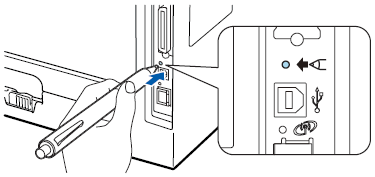
- Para presionar el botón, utilice un objeto puntiagudo tal como la punta de un lapicero.
- Si presiona el botón 3 segundos o más, la impresora cambiará al método PIN del modo WPS. -
Esta función detectará automáticamente cuál modo (SecureEasySetup™, WPS o AOSS™) utiliza su enrutador o punto de acceso para configurar su máquina.
-
Un mensaje con el resultado de conexión aparece en la pantalla LCD.
[Indicación de la luz LED: Conectada]
La luz LED de Estado ("Status") está encendida. (Verde)
La luz LED se encenderá por 5 minutos.
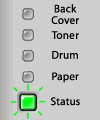
Si la luz LED indica Conectada, la máquina se ha conectado exitosamente a su enrutador o punto de acceso. Si ha conectado la máquina Brother a una red inalámbrica por primera vez, proceda al PASO II: Instalar el controlador para la red. De lo contrario, la configuración inalámbrica ha terminado.[Indicación de la luz LED: Conexión falló]
La luz LED de Estado ("Status") estará intermitente. (Roja)
La luz LED estará intermitente por 30 segundos (se encenderá por 0.1 de segundo y se apagará por un 0.1 de segundo).
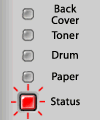
Si la luz LED indica que la Conexión falló, la máquina no se ha conectado exitosamente a su enrutador o punto de acceso. Intente iniciar de nuevo desde el PASO 4 . Si se indica de nuevo el mismo mensaje, restaure la máquina a las configuraciones predeterminadas de fábrica e intente de nuevo. > Haga clic aquí para ver los detalles sobre cómo restablecer la máquina a las configuraciones predeterminadas de fábrica.[Indicación de la luz LED: Sin punto de acceso]
Las luces LED de Papel ("Paper") y Estado ("Status") estarán intermitentes.
Las luces LED estarán intermitentes por 30 segundos (se encenderán por 0.1 de segundo y se apagarán por 0.1 de segundo).
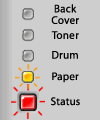
Si la luz LED indica Sin punto de acceso, la máquina no ha detectado su enrutador o punto de acceso en su red con el modo SecureEasySetup™, el modo Wi-Fi Protected Setup o el modo AOSS™ habilitado. Coloque la máquina Brother tan cerca como le sea posible del enrutador o punto de acceso inalámbrico con la menor cantidad de obstrucciones, e intente empezar de nuevo desde el PASO 4 . Si el mismo mensaje se indica de nuevo, restaure la máquina a las configuraciones predeterminadas de fábrica e intente de nuevo. Haga clic aquí para ver los detalles sobre cómo restablecer la máquina a las configuraciones predeterminadas de fábrica.[Indicación de la luz LED: Error de conexión]
La luz LED de Estado ("Status") estará intermitente.
La luz LED parpadeará 10 veces y se apagará por medio segundo. Este patrón se repetirá 20 veces.
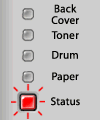
Si la luz LED indica un Error de conexión, se ha detectado una sesión superpuesta. La máquina ha detectado más de un enrutador o punto de acceso en su red con el modo SecureEasySetup™, el modo Wi-Fi Protected Setup o el modo AOSS™ habilitado. Asegúrese que solo un enrutador o punto de acceso tenga acceso al modo SecureEasySetup™, al modo Wi-Fi Protected Setup o al modo AOSS™ habilitado e intente de nuevo desde el PASO 4 .
PASO II: Instalar el controlador para la red
Por favor continúe con los pasos a continuación para instalar el controlador de la impresora para la conexión a la red. Aunque haya impreso a través de una conexión USB, usted debe instalar el controlador de la impresora para la conexión a la red.
NOTA: Las pantallas podrían variar dependiendo del sistema operativo siendo utilizado y de su máquina Brother.
-
Asegúrese que su computadora esté ENCENDIDA y que haya iniciado sesión con derechos de Administrador.
Si existen programas abiertos, ciérrelos.
-
Coloque el CD-ROM de instalación en la unidad de CD-ROM.
Para usuarios de Windows:
Si no tiene el CD-ROM de instalación, por favor visite la sección de Descargas de esta página y descargue el Paquete de Controlador y Programa. Las instrucciones de instalación están disponibles en la página de descargas.
Para usuarios de Macintosh®:
Si no tiene el CD-ROM, por favor vaya a la sección de Descargas de este sitio web y descargue el controlador de la impresora. Las instrucciones de instalación están disponibles en la página de descargas. -
Empiece a instalar el programa.
Para usuarios de Windows:
La pantalla de inicio aparecerá automáticamente. Si se le pide, seleccione el modelo y su idioma.
NOTA: Si la pantalla de instalación no aparece automáticamente, haga clic aquí para ver cómo abrir la pantalla de instalación.
Para usuarios de Macintosh:
Haga clic doble en el ícono de HL5300 en su tablero. Haga clic doble en el ícono Iniciar aquí ("Start Here"). Si se le pide, seleccione el modelo y el idioma.
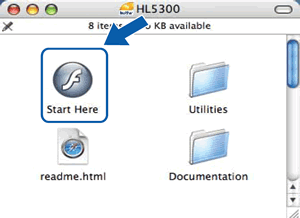
-
Aparecerá el menú principal del CD-ROM. Haga clic en Instalar el controlador de la impresora ("Install Printer Driver").
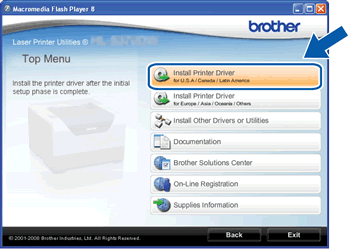 Para usuarios de Windows, seleccione el ícono de Instalar controlador de la impresora de acuerdo con su región.
Para usuarios de Windows, seleccione el ícono de Instalar controlador de la impresora de acuerdo con su región. -
Haga clic en Usuarios de la red inalámbrica ("Wireless Network users").

Cuando aparezca la pantalla de Control de cuenta del usuario, haga clic en Permitir ("Allow") o Sí ("Yes").
-
Seleccione Instalar solo controlador ("Driver Install Only") y luego clic en Siguiente ("Next").
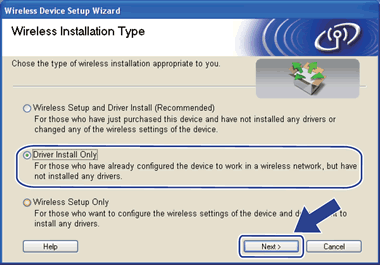
- Siga las instrucciones en pantalla para terminar la configuración.
Preguntas frecuentes relacionadas
- ¿Cómo puedo reconfigurar el servidor de la impresora a las especificaciones predeterminadas por la fábrica?
- Configurar el equipo Brother para una red inalámbrica con un cable de red utilizando el CD-ROM de instalación
- Puntos importantes que usted debe tener en cuenta antes de configurar su máquina Brother para una red inalámbrica
